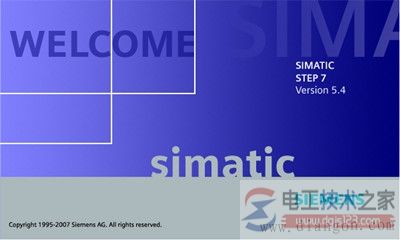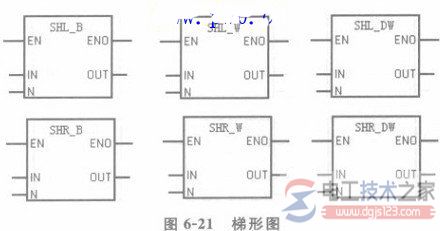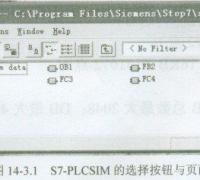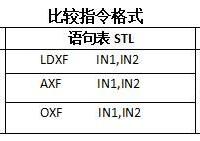【图】西门子STEP7-Micro/WIN4.0编程软件新建工程的实例教程
来源:电工天下时间:2015-10-22 06:28:37 作者:老电工手机版>>
西门子STEP7—Micro/WIN4.0编程软件新建工程
STEP7—Micro/WIN4.0编程软件具有编程和程序调试等多种功能,本节通过具体例子,来介绍编程软件的基本使用方法,一起来看看。
STEP7—Micro/WIN4.0编程软件的基本使用方法。
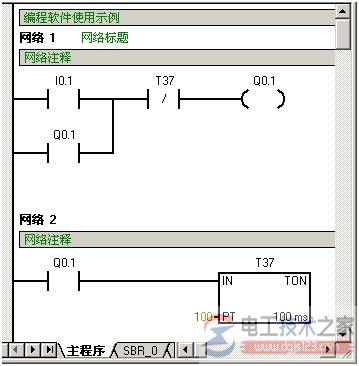
图1 编程软件使用示例的梯形图
一、编程的准备
1)、创建一个项目或打开一个已有的项目
在进行控制程序编程之前,首先应创建一个项目。执行菜单【文件】→【新建】选项或单击工具栏的新建按钮,可以生成一个新的项目。执行菜单【文件】→【打开】选项或单击工具栏的打开按钮,可以打开已有的项目。项目以扩展名为 . mwp 的文件格式保存。
2)、设置与读取plc的型号
在对PLC编程之前,应正确地设置其型号,以防止创建程序时发生编辑错误。如果指定了型号,指令树用红色标记“X”表示对当前选择的PLC无效的指令。设置与读取PLC的型号可以有两种方法:①执行菜单【PLC】→【类型】选项,在出现的对话框中,可以选择PLC型号和CPU版本如图2所示。②双击指令树的【项目1】,然后双击PLC型号和CPU版本选项,在弹出的对话框中进行设置即可。如果已经成功地建立通信连接,单击对话框中的【读取PLC】按钮,可以通过通信读出PLC的信号与硬件版本号。

图2 设置plc的型号
3)、选择编程语言和指令集
S7-200系列PLC支持的指令集有SIMATIC和IEC1131-3两种。SIMATIC编程模式选择,可以执行菜单【工具】→【选项】→【常规】→【SIMATIC】选项来确定。
编程软件可实现3种编程语言(编程器)之间的任意切换,执行菜单【查看】→【梯形图】或【STL】或【FBD】选项便可进入相应的编程环境。
4)、确定程序的结构
简单的数字量控制程序一般只有主程序,系统较大、功能复杂的程序除了主程序外,可能还有子程序、中断程序。编程时可以点击编辑窗口下方的选项来实现切换以完成不同程序结构的程序编辑。用户程序结构选择编辑窗口如图3所示。
![]()
图3 用户程序结构选择编辑窗口
主程序在每个扫描周期内均被顺序执行一次。子程序的指令放在独立的程序块中,仅在被程序调用时才执行。中断程序的指令也放在独立的程序块中,用来处理预先规定的中断事件,在中断事件发生时操作系统调用中断程序。
相关文章西门子step7绝对寻址与符号寻址的用法详解
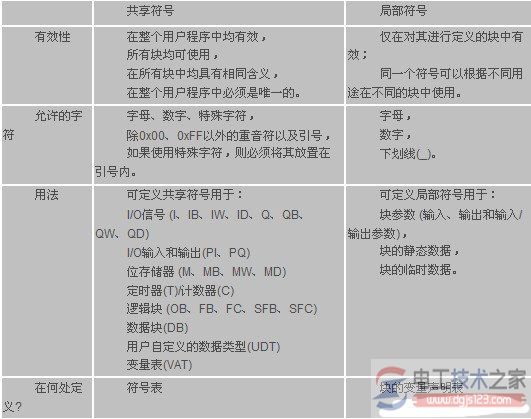
西门子step7绝对寻址与符号寻址的用法,可以通过此符号访问用户程序中的地址,绝对地址包含地址标识符和内存位置,如果将符号名分配给绝对地址,可以使程序更易读。
时间:2020-11-17 09:18:04
西门子STEP7 Micro WIN编程软件选项设置方法

有关西门子step7 Micro WIN编程软件的选项设置方法,介绍了西门子STEP7 Micro WIN编程软件的选项设置步骤,教大家设置合理的参数选项,以方便自己的编程工作。
时间:2020-04-23 11:31:46
西门子step7功能块定时器参数说明图解
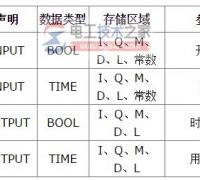
西门子step7功能块定时器参数说明,西门子step7的iec定时器的三种类型,接通延时定时器ton,记忆接通延时定时器tonr,断开延时定时器tof,西门子step7提供了10种定时器指令。
时间:2020-04-23 10:49:53
西门子step7基本指令的分类与用法

西门子step7基本指令的分类与用法,包括位逻辑指令(位逻辑运算指令、定时器指令、计数器指令),以及数据指令的功能与用法说明,感兴趣的朋友参考下。
时间:2020-04-23 10:47:26
如何确定step7中工程项目需要MMC卡的空间量?
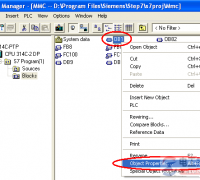
如何确定step7中工程项目需要MMC卡的空间量,确定控制程序所需的MMC卡的大小,将项目中所有程序块(OB、FC、FB、DB)占用装载内存(Load Memory Requirement)的数量相加。
时间:2020-03-10 10:46:07
【图】如何打开非本地系统语言创建的step7 v5.5项目?
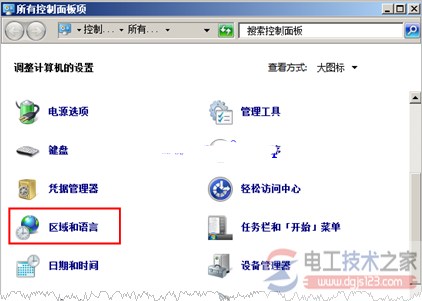
如何打开非本地系统语言创建的step7 v5.5项目,二种方法,将win7或windows server 2008操作系统语言修改为系统提示语言,修改step 7项目属性,使其可在任何windows系统语言下均可打开。
时间:2020-03-10 10:29:17
西门子step7编程软件的基本功能与系统组态
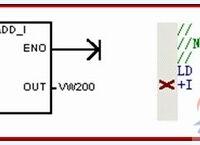
西门子step7编程软件的基本功能与系统组态,包括程序编辑语法检查功能,软件功能的实现,step7编程软件的界面外观,系统组态中模拟量输入滤波、设置脉冲捕捉、输出表配置的相关知识。
时间:2020-03-09 09:49:29
【图】西门子step7编辑与保存数据块的方法图解

西门子step7编辑与保存数据块的方法,包括输入共享数据块的数据结构,输入用户自定义数据类型(UDT)的数据结构,在数据视图中编辑数据值,将数据值重新设置为其初始值等。
时间:2020-03-09 09:44:59